各个版本eclipse安装svn插件
eclipse的插件安装方法
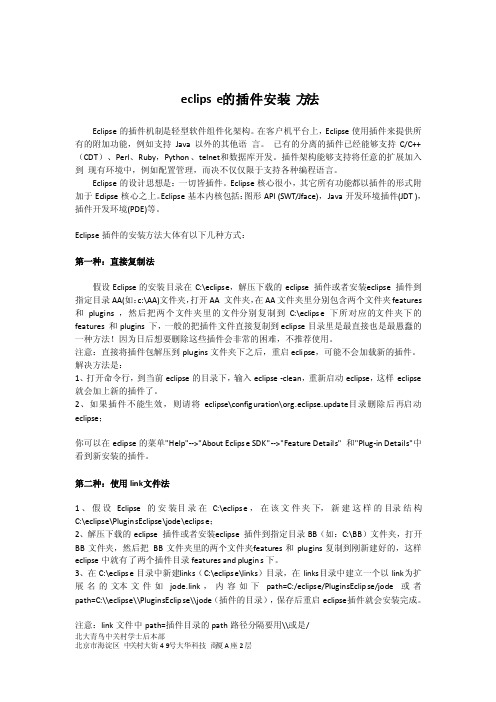
eclipse的插件安装方法Eclipse的插件机制是轻型软件组件化架构。
在客户机平台上,Eclipse使用插件来提供所有的附加功能,例如支持Jav a以外的其他语言。
已有的分离的插件已经能够支持C/C++(CDT)、Perl、Ruby,Python、telnet和数据库开发。
插件架构能够支持将任意的扩展加入到现有环境中,例如配置管理,而决不仅仅限于支持各种编程语言。
Eclipse的设计思想是:一切皆插件。
Eclipse核心很小,其它所有功能都以插件的形式附加于Ecl ipse核心之上。
Eclipse基本内核包括:图形API (SWT/Jface),Java开发环境插件(JDT ),插件开发环境(PDE)等。
Eclipse插件的安装方法大体有以下几种方式:第一种:直接复制法假设Eclip se的安装目录在C:\eclipse,解压下载的ec lipse插件或者安装e clipse插件到指定目录AA(如:c:\AA)文件夹,打开AA 文件夹,在AA文件夹里分别包含两个文件夹fea tures和plugin s ,然后把两个文件夹里的文件分别复制到C:\eclipse下所对应的文件夹下的fe atures和plugin s 下,一般的把插件文件直接复制到eclips e目录里是最直接也是最愚蠢的一种方法!因为日后想要删除这些插件会非常的困难,不推荐使用。
注意:直接将插件包解压到plug ins文件夹下之后,重启eclip se,可能不会加载新的插件。
解决方法是:1、打开命令行,到当前ecli pse的目录下,输入eclip se -clean,重新启动ecl ipse,这样eclip se 就会加上新的插件了。
2、如果插件不能生效,则请将ecli pse\configu ration\org.eclipse.update目录删除后再启动eclip se;你可以在ecl ipse的菜单"Help"-->"About Eclipse SDK"-->"Feature Details" 和"Plug-in Details"中看到新安装的插件。
eclipse下SVN subclipse插件(图解)
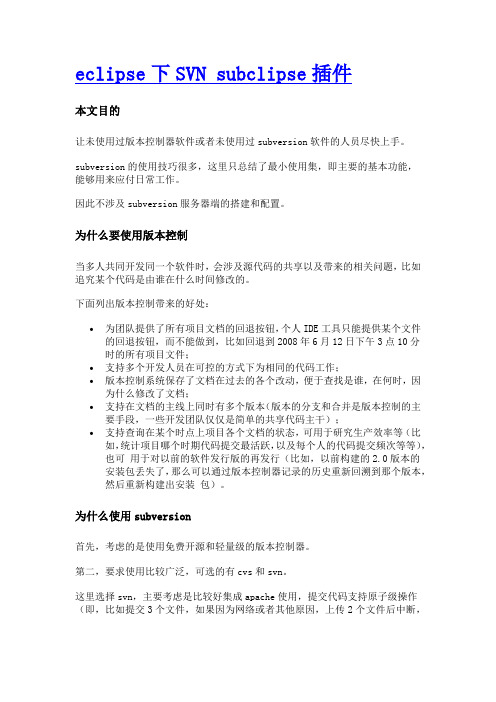
eclipse下SVN subclipse插件本文目的让未使用过版本控制器软件或者未使用过subversion软件的人员尽快上手。
subversion的使用技巧很多,这里只总结了最小使用集,即主要的基本功能,能够用来应付日常工作。
因此不涉及subversion服务器端的搭建和配置。
为什么要使用版本控制当多人共同开发同一个软件时,会涉及源代码的共享以及带来的相关问题,比如追究某个代码是由谁在什么时间修改的。
下面列出版本控制带来的好处:∙为团队提供了所有项目文档的回退按钮,个人IDE工具只能提供某个文件的回退按钮,而不能做到,比如回退到2008年6月12日下午3点10分时的所有项目文件;∙支持多个开发人员在可控的方式下为相同的代码工作;∙版本控制系统保存了文档在过去的各个改动,便于查找是谁,在何时,因为什么修改了文档;∙支持在文档的主线上同时有多个版本(版本的分支和合并是版本控制的主要手段,一些开发团队仅仅是简单的共享代码主干);∙支持查询在某个时点上项目各个文档的状态,可用于研究生产效率等(比如,统计项目哪个时期代码提交最活跃,以及每个人的代码提交频次等等),也可用于对以前的软件发行版的再发行(比如,以前构建的2.0版本的安装包丢失了,那么可以通过版本控制器记录的历史重新回溯到那个版本,然后重新构建出安装包)。
为什么使用subversion首先,考虑的是使用免费开源和轻量级的版本控制器。
第二,要求使用比较广泛,可选的有cvs和svn。
这里选择svn,主要考虑是比较好集成apache使用,提交代码支持原子级操作(即,比如提交3个文件,如果因为网络或者其他原因,上传2个文件后中断,svn能做到服务器端回滚到提交前的状态,而cvs做不到这点,需要手工检查和恢复)。
subversion的程序构成subversion程序,和mysql很类似,是c/s结构的,有客户端和服务器端。
服务器端和客户端都是通过命令行方式启动和执行的。
subclipse的安装
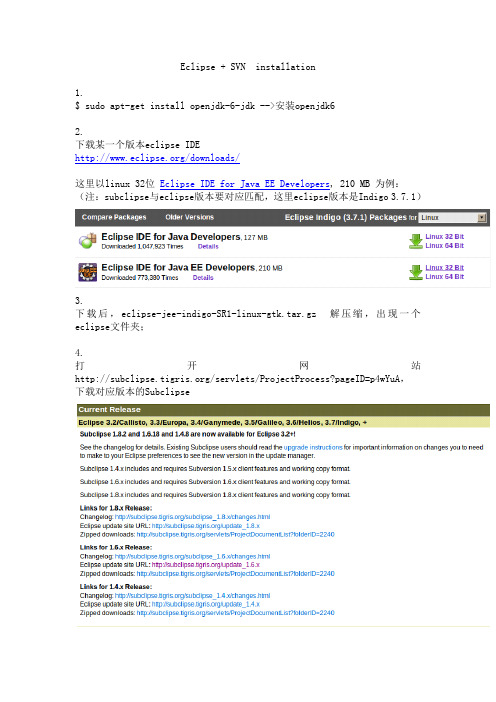
Eclipse + SVN installation1.$ sudo apt-get install openjdk-6-jdk -->安装openjdk62.下载某一个版本eclipse IDE/downloads/这里以linux 32位Eclipse IDE for Java EE Developers, 210 MB 为例:(注:subclipse与eclipse版本要对应匹配,这里eclipse版本是Indigo 3.7.1)3.下载后,eclipse-jee-indigo-SR1-linux-gtk.tar.gz 解压缩,出现一个eclipse文件夹;4.打开网站/servlets/ProjectProcess?pageID=p4wYuA,下载对应版本的Subclipse5.打开eclipse,Help-> Install New Software —> add添加/update_1.6.x ,如下图,Name可以任意取(如subclipse1.6),下载并安装所有插件,然后重启eclipse6.打开命令终端,以root权限运行命令apt-get install libsvn-java安装相应的库文件(参考/wiki/JavaHL#head-bb1dd50f9ec2f0d8c3224643 0c00e237d27a04fe)7.安装完库后,打开eclipse程序的文件夹里面的eclipse.ini文档,在行-vmargs 后加入行-Djava.library.path=/usr/lib/jni/然后保存退出!至此,eclipse+SVN环境就搭建完成了。
8.启动eclipse然后通过菜单file->new->other->svn->checkout projects from svn 继续下步操作creat a new repository location->next->输入需要进入的svn 服务器地址,并填入要验证的帐号和密码!->finsh -> …....以上步骤,会出现一个对话框,说你的subclipse1.6版本有个Bug,大概就是一个feature不能被支持,屏蔽掉这个特性就可以了,点下OK按钮就行了。
MyEclipse配置及与SVN关联配置

一、安装SVN服务器及客户端1、服务器:本人用的是Setup-Subversion-1.6.6.msi,2、客户端:本人用的是TortoiseSVN-1.6.6.17493-win32-svn-1.6.6.msi及中文包LanguagePack_1.6.6.17493-win32-zh_CN.msi3、操作:一路next--->next--->.....--->finish。
最后安装之后的路径服务器端D:\Java_Web \SVN\Server;客户端D:\Java_Web\SVN\Client(这两个路径是自己事先建好,安装时选择的,为了管理方便)。
注意:中文包装完后,TortoiseSVN依然显示英文,需要设置一下就好了(刚开始我以为安装错了,又装了一遍,结果还是一样,最后重启系统依然如此,最后才搞明白怎么回事,⊙﹏⊙汗),TortoiseSVN--->右键--->Settings--->Language--->中文简体。
二、创建SVN库安装好软件后,使用TortoiseSVN图形化工具完成创建版本库。
我创建的库路径为:D:\Java_Web\SVN_Repository(先建立文件夹,然后在此文件夹下右键--->TortoiseSVN--->Create Repository here)三、文件配置进入SVN库,即D:\Java_Web\SVN_Repository,继续进入子目录conf,里边三个文件svnserve.conf,passwd,authz需要根据实际情况修改配置。
1、svnserve.conf把下面前面的#号去掉,修改如下:anon-access = noneauth-access = writepassword-db = passwdauthz-db = authz2、passwd增加用户,修改如下:[users]mm = 1233、authz修改如下:[groups]admin = mm[/]@admin = rw*= r四、启动服务两种方式,第一种每次启动都需要用命令行;第二种是将相应的服务加入系统,每次系统登录后自动启动,本人采用的是第二种方式。
eclipse中svn插件的安装与使用

eclipse中svn插件的安装与使用一.eclipse中svn插件的安装Install Subclipse in Eclipse 3.X(参考官网/)1.打开eclipse->Help->Install New Software出现如下页面2.点击Add按钮,根据自己需要的版本填写name和urlName: Subclipse 1.6.x (Eclipse 3.2+)URL: /update_1.6.xName: Subclipse 1.4.x (Eclipse 3.2+)URL: /update_1.4.xName: Subclipse 1.2.x (Eclipse 3.2+)URL: /update_1.2.xName: Subclipse 1.0.x (Eclipse 3.0/3.1)URL: /update_1.0.x3.点击ok,出现如下页面4.点击Select All,全选后点击next,出现如下页面点击next选中接受license复选框,点击Finish,开始安装安装完成后重启eclipse,打开Window->Preference,如下则说明安装成功二.eclipse中svn插件的使用1.初始导入,将本地项目共享到svn服务器版本库中在eclipse中右键你的项目->team->Share Project出现如下界面选中SVN,点击next填写目标svn服务器版本库的地址,点击finish,这样,我们再看项目会发现图标上面多了些问号,问号代表未加入到版本控制当中(可以打开window->Preference->team->SVN->标签修饰,来查看各符号的含义)然后我们需要选择哪些目录和文件需要提交,哪些需要忽略,比如生成的class 文件等。
选择需要忽略的文件或者目录,这时需要切换到导航视图下才能看到所有文件和目录,打开Window->Show View->Navigator如下为导航视图看到的目录选中需要忽略的目录和文件,右键team->添加至svn:ignorebin文件夹上没有问号,它已经默认被忽略了,所以不用选中bin文件夹,如果你的bin文件夹上有问号,则要选中它点击ok,这样你所选中的文件和目录图标上的符号没有了,说明这些已被忽略这样就可以提交了,右键项目team->提交填写提交记录日志点击ok,提交成功后如下为正常2.检出源代码(check out)在刚开始进入一个开发队伍的时候,已经有版本控制和软件项目,使用的第一个命令往往是检出(checkout)代码。
eclipse部署svn应用
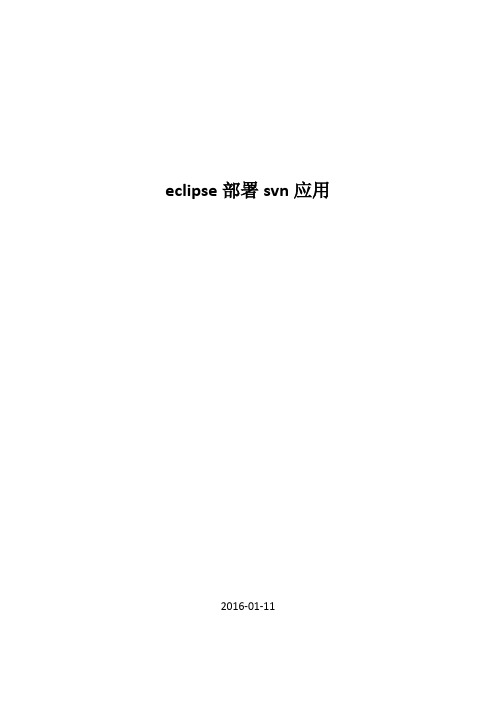
eclipse部署svn应用2016-01-111安装Eclipse-SVN插件如果Eclipse中已经集成SVN,此步骤可以忽略。
1.1SVN插件在线安装打开Eclipse,进入Help菜单,点击“Install New Software…”,进行SVN插件的在线安装,如图所示:在弹出窗口的“Work with:”文本框中输入“svn -/update_1.10.x”后,将列表中的两项打勾,点击“next”安装完成即可,如图所示:安装完成后,重启Eclipse。
1.2创建SVN资源库1.2.1打开SVN资源库视图打开Eclipse,进入Window菜单,点击“Show View Other…”找到“”,打开SVN 资源库视图,步骤如下:视图效果如下:1.2.2SVN资源库创建SVN资源库窗口中右键→新建→资源库位置,打开资源库窗口,如图所示:输入SVN地址后,点击“Finish”,完成资源库的创建,如果需要登录,则需要输入对应权限的用户名和密码。
SVN资源库创建成功后的效果如下:1.3常见问题1.3.1身份校验失败第一次登录SVN可能会产生如下错误(Server SSL certificate untrusted):点击“永久接受”即可,若SVN仍然无法正常连接,可以采用以下解决方案:安装SVN客户端TortoiseSVN,默认安装即可,安装成功并重启电脑后,桌面鼠标右键,选择“Tortoise SVN→设置”,在弹出的配置窗口中,清除用户认证信息,如图所示:1.3.2其它问题补充2Eclipse-SVN应用检出2.1取消SRC源文件的初始编译有的工程会在classes里手动加入编译好的文件,但src里没有相应的源文件,该类项目在初始导入时,Eclipse会将工程src下的java源文件重新编译一次到WEB-INF/classes目录下,由于src下没有相应的源文件,会把classes里编译好的文件删掉;未避免此类情况的发生,在导入项目之前,应先取消src源文件的初始编译,进入Window菜单,点击“Preferences”进入配置窗口,找到“Jave→Compiler→Building”,在右侧展开“Output folder”,将下方两个复选框中的“√”去掉,如图所示:2.2Eclipse-SVN应用检出SVN资源库中找到要检出的项目,在要检出的项目上点击鼠标右键,选择“检出为…”,如图所示:按照默认配置导入到Eclipse工作空间即可,检出成功后的效果如下:可以通过Navigator视图方便查看源文件的编译情况,视图打开方式如下:进入Window菜单,点击“Show view Other…”,双击列表中的Navigator视图即可;编译好的class文件位于WebRoot\WEB-INF\classes目录下,如图所示:2.3确认应用是否正常编译首先打开Problems视图,进入Window菜单,点击“Show view Other…”,找到Problems视图,如图所示:如果项目中有错误信息,可以通过开发人员进行协助解决。
eclipse使用
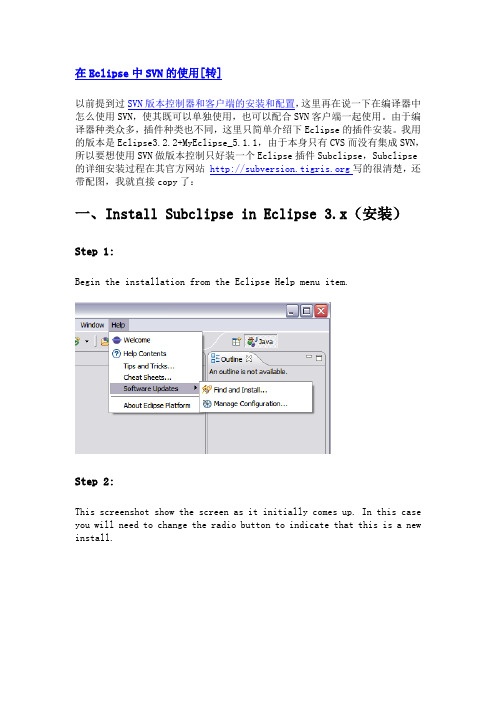
在Eclipse中SVN的使用[转]以前提到过SVN版本控制器和客户端的安装和配置,这里再在说一下在编译器中怎么使用SVN,使其既可以单独使用,也可以配合SVN客户端一起使用。
由于编译器种类众多,插件种类也不同,这里只简单介绍下Eclipse的插件安装。
我用的版本是Eclipse3.2.2+MyEclipse_5.1.1,由于本身只有CVS而没有集成SVN,所以要想使用SVN做版本控制只好装一个Eclipse插件Subclipse,Subclipse 的详细安装过程在其官方网站写的很清楚,还带配图,我就直接copy了:一、Install Subclipse in Eclipse 3.x(安装)Step 1:Begin the installation from the Eclipse Help menu item.Step 2:This screenshot show the screen as it initially comes up. In this case you will need to change the radio button to indicate that this is a new install.Step 3:This screen will vary depending on the features you have installed already. You want to click on the New Remote Site button. If you are behind a proxy and the Eclipse install mechanism does not work, then you can download a zipped version of the update site and then click the New Local Site button instead.Step 4:This screen is showing the New Remote Site dialog, filled in with the correct information to install SubclipseName: Subclipse 1.2.x (Eclipse 3.2+)URL: /update_1.2.xName: Subclipse 1.0.x (Eclipse 3.0/3.1)URL: /update_1.0.xStep 5:When you first come back to this screen, the site you added will NOT be selected. Be sure to select it before clicking Next.Step 6:This next screen shows all of the features that are available to install.Step 7:Click the button to accept the license agreement.Step 8:Confirm the install locationStep 9:There is an Eclipse preference to turn off this next dialog. I have never seen a signed feature. Not even nor IBM sign their features.Step 10:Just a screenshot of the in-process installation.Step 11:Eclipse needs to be restarted after installing Subclipse.Step 12:Finally, after restarting Eclipse, the first thing you will typically want to do is open the Subclipse Repository perspective where you can define your repositories. Be sure to also check the online help as well as the Subclipse preferences located under Team → SVN.OK到此你的插件已经安装完毕了,说明一下,在Step 5中选择的是在线安装,也可以在/servlets/ProjectDocumentList?folderID=91下载后进行本地安装,本地安装选择New Local Sit...,然后找到解压出来的那个文件夹,后面的都一样了。
TortoiseSVN及Eclipse的svn插件安装使用

1、TortoiseSVN安装与使用1.1、下载Subversion的Windows客户端TortoiseSVNTortoiseSVN是扩展Windows Shell的一套工具,可以看作Windows资源管理器的插件,安装之后Windows就可以识别Subversion的工作目录,官方网站是/,进入该网站,选择Download页面的我们可以选择下载的版本,目前的最高稳定版本的安装文件为TortoiseSVN-1.7.5.22551-x64-svn-1.7.3.msi。
同时在此下载页的下面有语言包(Language packs)下载。
1.2、TortoiseSVN的安装安装TortoiseSVN,直接双击运行TortoiseSVN-1.7.5.22551-x64-svn-1.7.3.msi,按照提示安装即可,不过最后完成后会提示是否重启,其实重启只是使svn工作拷贝在windows中的特殊样式生效,与所有的实际功能无关,这里为了立刻看到好的效果,还是重新启动机器。
1.3、Tortoise基本操作1.3.1 建立工作区项目开始之前,在本地PC的硬盘上,创建一个文件夹,文件夹命名随意(例如workspace),该文件夹即作为软件开发者在项目开发过程中的工作区。
1.3.2 下载版本库假如现在开发一个项目,配置管理员会在服务端建立一个该项目的版本库test,如SVN 服务端配置中的repos。
在本地的workspace文件夹上,右键单击鼠标。
选择SVN checkout,会出现如下窗口在URL of repository中输入版本库地址,http://10.155.11.10:81/svn/test(test为你在svn服务器上配置的代码库名),在Checkout dir中系统会自动添加第二步所创建的工作区目录。
在Revision中,选中HEAD revision,这样将会下载到版本库的最新版本。
如果想下载库中的旧版本文件,可选中Revision,然后填入版本号即可。
- 1、下载文档前请自行甄别文档内容的完整性,平台不提供额外的编辑、内容补充、找答案等附加服务。
- 2、"仅部分预览"的文档,不可在线预览部分如存在完整性等问题,可反馈申请退款(可完整预览的文档不适用该条件!)。
- 3、如文档侵犯您的权益,请联系客服反馈,我们会尽快为您处理(人工客服工作时间:9:00-18:30)。
方法1:
适合Myeclipse6.0左右
Myeclipse-eclipse 下
D:\Myeclipse\eclipse\links 下svnForEclipse3-1.4.7.link
D:\Myeclipse\eclipse\svnForEclipse3-1.4.7下
D:\Myeclipse\eclipse\svnForEclipse3-1.4.7\eclipse下
在svnForEclipse3-1.4.7下面建个eclipse然后在eclipse里面再引入features和plugins Links文件下面建svnForEclipse3-1.4.7.link
里面内容path=D:\\Myeclipse\\eclipse\\svnForEclipse3-1.4.7
方法2:
适合Myeclipse6.0左右
把插件中这2个文件中所有包,复制到D:\MyEclipse5.5\eclipse目录下相应的文件夹里面
方法3:适合Myeclipse8.5左右新建svn文件夹
把插件中文件复制到此文件下面。
记住:不要把size.xml文件复制进来。
D:\MyEclipse85\dropins路径下新建svn.link
path=D:\\MyEclipse85\\svn
9.0以上版本PluginConfigCreator.java 允许这个文件注意main方法里面的路径
10 版本和8一样但是svn路径需要多加一层
如:path=D:\\MyEclipse85\\svn
那么存放svn的实际路径为path=D:\\MyEclipse85\\svn\\eclipse
eclipse中添加
svnForEclipse3-1.4.7文件夹放到eclipse路径下不要加size.xml
D:\eclipse\dropins下添加svn.link
里面内容为path=D:\\eclipse\\svnForEclipse3-1.4.7
PluginConfigCreator.java 代码
import java.io.File;
import java.util.ArrayList;
import java.util.List;
public class PluginConfigCreator {
public PluginConfigCreator(){ }
public void print(String path) {
List<String> list = getFileList(path);
if (list == null){
return;
int length = list.size();
for (int i = 0; i < length; i++){
String result = "";
String thePath = getFormatPath(getString(list.get(i)));
File file = new File(thePath);
if (file.isDirectory()) {
String fileName = file.getName();
if (fileName.indexOf("_") < 0) {
print(thePath);
continue;
}
String[] filenames = fileName.split("_");
String filename1 = filenames[0];
String filename2 = filenames[1];
result = filename1 + "," + filename2 + ",file:/" + path + "\\" + fileName + "\\,4,false";
System.out.println(result);
} else if (file.isFile()) {
String fileName = file.getName();
if (fileName.indexOf("_") < 0) {
continue;
}
int last = stIndexOf("_");// 最后一个下划线的位置
String filename1 = fileName.substring(0, last);
String filename2 = fileName.substring(last + 1, fileName.length() - 4);
result = filename1 + "," + filename2 + ",file:/" + path + "\\" + fileName + ",4,false";
System.out.println(result);
}
}
}
public List<String> getFileList(String path) {
path = getFormatPath(path);
path = path + "/";
File filePath = new File(path);
if (!filePath.isDirectory()) {
return null;
}
String[] filelist = filePath.list();
List<String> filelistFilter = new ArrayList<String>();
for (int i = 0; i < filelist.length; i++) {
String tempfilename = getFormatPath(path + filelist[i]);
filelistFilter.add(tempfilename);
}
return filelistFilter;
}
public String getString(Object object) {
if (object == null) {
return "";
}
return String.valueOf(object);
}
public String getFormatPath(String path) {
path = path.replaceAll("\\\\", "/");
path = path.replaceAll("//", "/");
return path;
}
public static void main(String[] args) {
/*你的插件的安装目录*/
String plugin = "C:\\app\\AppData\\Local\\Genuitec\\MyEclipse-9.0M1\\svn"; //这里的目录路径要注意
new PluginConfigCreator().print(plugin);
}
}。
